软件介绍
万彩微影电脑版是一款专为短视频制作所开发的智能视频创作工具,软件支持智能AI技术,抓取全网关键词相关文字内容,同时还可以自动加入配音及字幕、转场动画等内容,让每一个个体用户也能够快速智能的制作令人夺目的短视频作品,快来开始你的短视频之旅吧。
万彩微影免费版软件非常适合轻量化使用,对于专业的视频剪辑功能可以能没那么完善,它可以被适用于宣传,微课,动画短片等多个领域,需要的朋友,赶紧来试试看吧。
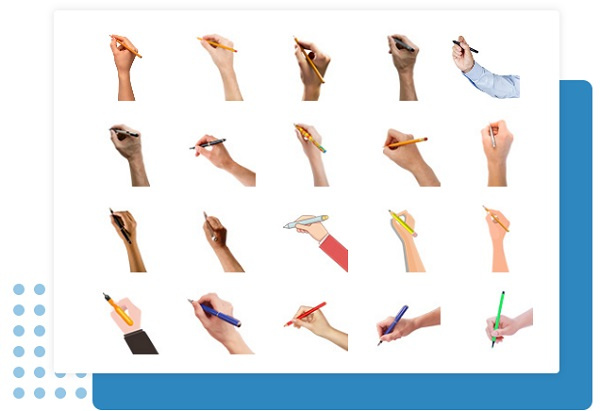
软件特色
1、一键式Ai图文转视频
可以将您已有的文章(公众号,百家号或者网络文章)一键式转为生动的视频,您只需要简单黏贴复制文字,系统将自动编排您的文字信息及图片信息并自动加入配音及字幕,配以各种转场动画,形成生动有趣的解说视频。
2、海量精美边框
风格多样的框架可以实现蒙版的效果,如电脑、电视、相机镜头、弹窗等风格,使图片呈现在特定的装饰边框里,让整个图文视频更具特色。
4、生动的3D角色
60+角色人物,提供生动的人物动作包括表情、说话、肢体和坐姿,可添加多个角色行配合图文视频进行解说,增强画面感,还可以自定义角色。
5、字幕解说更清晰
支持添加字幕和多行字幕,自定义字幕样式和外观,如阴影、背景色、文字样式和位置,一键同步当前字幕行样式。
6、动画特效强化视觉
元素动画有无动作、缩放和脉动三种效果。此外,可以添加动画特效,如爆炸文字、火电光波、涂抹、MG、表情、水墨效果提升整个图片视频的视觉体验。
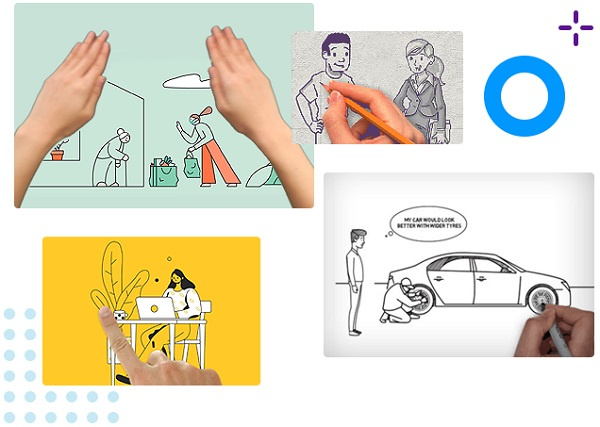
软件亮点
1、创意手绘模板
内置大量精美有创意的手绘模板,涵盖多个行业主题,可直接套用即可制作出适合各类场景的手绘短视频。
2、3D卡通解说
动作丰富、表情多样的3D动画人物既可以丰富短视频动画的内容还能提升用户观看体验。
3、真人手势/手绘动画
提供多种真人手指/手势动作,120+手绘动作,还支持自定义手绘的笔和手绘,配合所需的动画内容,创建专业的手绘动画短视频。
4、海量SVG素材
内置优质10000+手绘线稿SVG矢量素材,适用于制作各种主题的手绘短视频内容。此外,还支持添加本地图片素材。
5、超多动画特效
软件上有丰富的转场、特效动画,让内容切换与转场自然流畅。
6、智能语音合成
多种角色(男士、女士、儿童、卡通)、多种语言(普通话、英语、方言、粤语)可选,输入文字即可转为配音。
7、一键录音更方便
一键点击即可录制音频,还支持编辑音频,按需截取、拆分、删除音频,十分方便。
8、输出与分享
支持输出多种视频格式,如mp4/mov/wmv/avi/flv/mkv;高清输出,LED大屏播放毫无压力;海能一键上传到云端,便可分享到微信、QQ、微博等社交平台。
9、57个静态角色
免费可商用的静态人物角色,多种职业角色可选,可做不同类型受用户欢迎的手绘短视频。
万彩微影剪影模块基础教程
一、万彩微影剪影模块使用手册
第一步:安装软件
1.本站点下载并安装好软件
提示:本软件是官方正规软件,安全无毒,部分杀毒软件可能会提示病毒拦截,请允许安装,放心使用。
2.双击下载好的安装包以启动安装程序
3.选择软件的安装目录
4.安装完成后即可运行万彩微影
第二步:准备素材
万彩微影剪影模块内置丰富素材,包括背景、转场、前景、特效等,可自定义素材属性。在视频剪辑过程中,除了使用在线素材,还可以添加本地素材文件,可能会用到的素材类型有:视频(支持添加的视频格式有*.flv,*.mp4,*.rmvb,*.mov,*.wmv,*.3gb,*.ogg,*.webm)、文案、音频、图片等
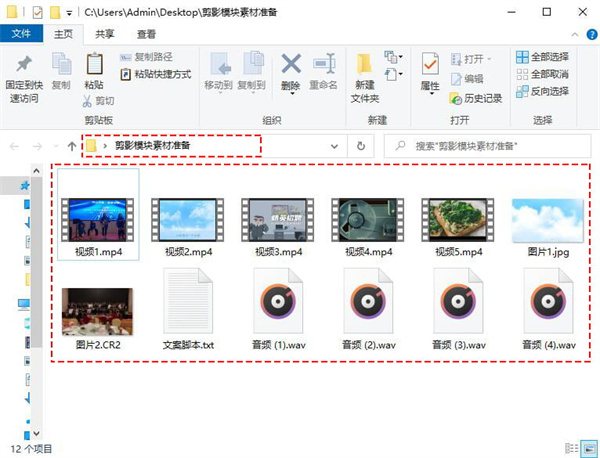
第三步:制作视频
万彩微影剪影模块支持向导模式制作剪辑视频,简单五步即可生成:1.调整画布尺寸;2.自定义预设风格;3.设置字幕和配音;4.添加视频列表;5.添加片头片尾。除此之外,还可以通过【新建视频】来自定义剪辑视频,操作方便
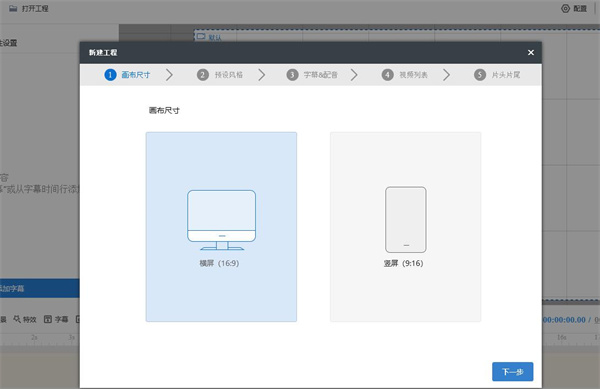
第二部分:万彩微影剪影模块界面介绍
打开万彩微影,初始界面呈现有手绘视频工具、文字视频工具和图文动画视频工具和AI自动剪辑工具,这里鼠标单击选择AI自动剪辑工具进入剪影模块界面
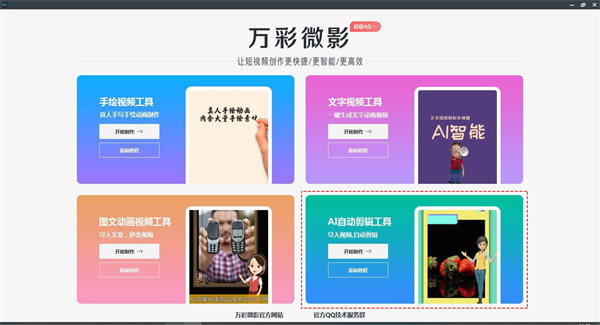
(一)开始界面
向导模式界面:包括向导步骤和画布尺寸
(向导模式制作剪辑视频步骤下面详说)
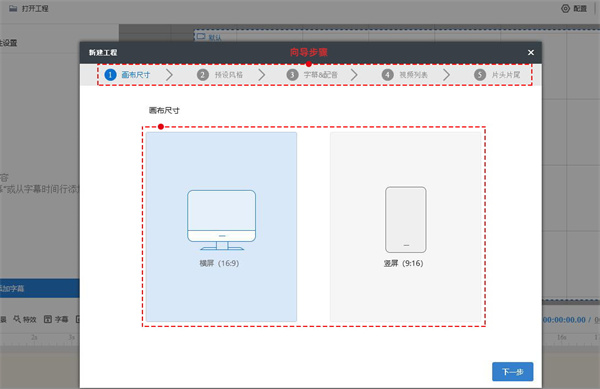
(二)编辑界面
剪影模块编辑界面:包括账号登录/升级、新建工程、菜单栏、元素编辑栏、画布区域和时间轴六大部分
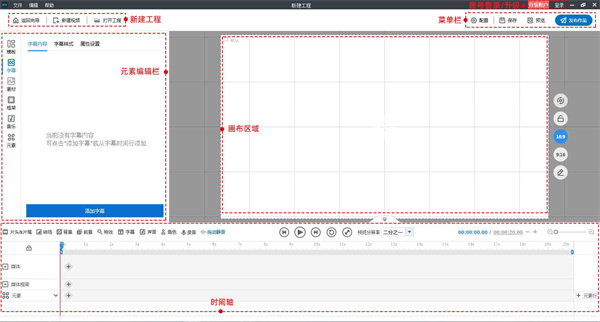
1.账号登录/升级
使用万彩微影剪影模块剪辑视频时,登录账号便于工具使用和工程制作,点击【登录】按钮,通过微信扫描二维码即可登录账号

也可以使用邮箱直接登录
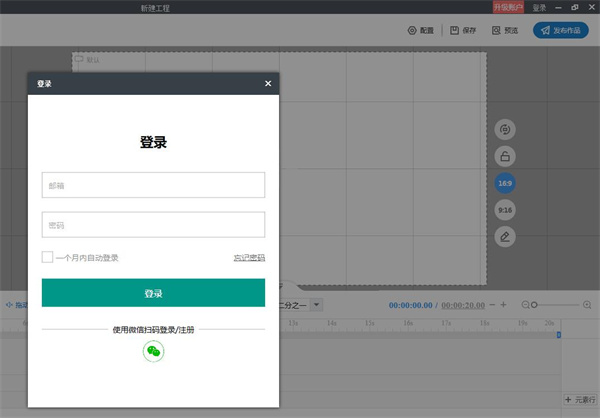
账户升级
2.新建工程
新建工程的方式有三种:通过向导指引新建、新建视频和打开已有工程新建
1)通过向导指引新建
在万彩微影界面中,选择【AI自动剪辑工具】选项,打开剪影模块进入向导指引模式,或在剪影模块编辑界面中,点击【返回向导】按钮进入向导指引模式。
通过向导模式创建剪辑视频一共有5个步骤:画布尺寸->预设风格->字幕配音->视频列表->片头片尾
①画布尺寸:选择制作视频的画布尺寸为横屏(16:9)或竖屏(9:16)
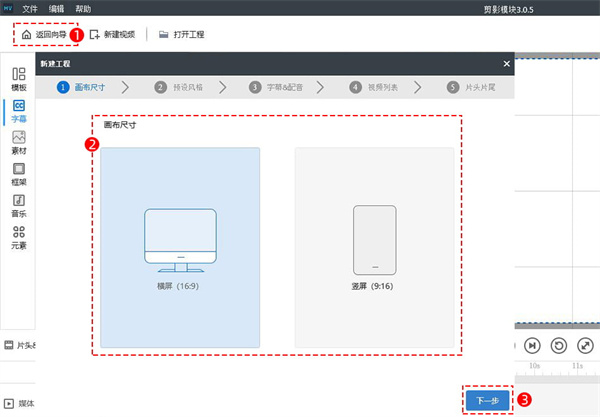
②预设风格:包括预设模板、背景、角色和其他设置
预设模板:可选择自定义、随机或应用任意在线精美预设模板
背景选择:经典、简约、风景、人物、视频、线条、其他等风格的背景
角色选择: 多种职业角色可选择,包括女医生、男解说、西服男、3D小白人、主持人、卡通角色等
其他设置:随机MG特效、媒体镜面效果
③字幕配音:为剪辑的视频添加字幕解说和配音
智能断句:根据语义自动分隔
人工断句:根据转行来分成一句
导入文本:通过txt/lrc/srt文件批量导入文本
文字字幕:添加文本内容,设置字体、颜色、字幕位置
语音合成:选择语音角色和合成方式,一键文本转语音
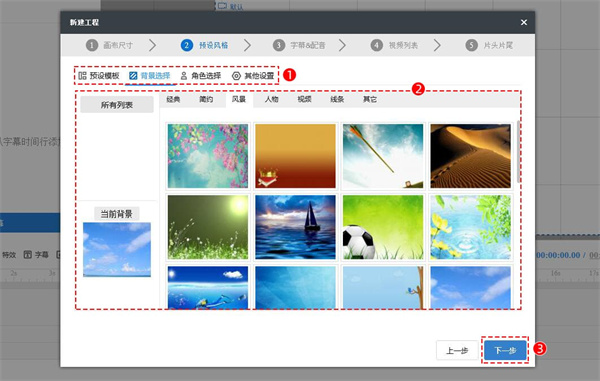
④视频列表:添加视频、背景音乐,自定义视频的智能裁剪设置
导入视频:在窗口中选择需要添加的视频素材
清空:一键清空视频列表的所有素材
上传:为剪辑的视频添加背景音乐,支持上传的音频格式有*.mp3,*.wav,*.wma,*.flac,*.ape,*.aac
剪辑策略:从列表里的视频随机剪辑的时间(添加的视频按设定的秒数区间自动分段)
去片头/片尾时间:随机剪辑的范围不会在片头片尾的这段时间
自适应时长:根据字幕配音时长进行剪辑,视频适配音频字幕
⑤片头片尾:为剪辑的视频添加开始和结束的内容
片头片尾图片支持添加的格式为:*.png,*.jpg,*.jpeg,*.gif
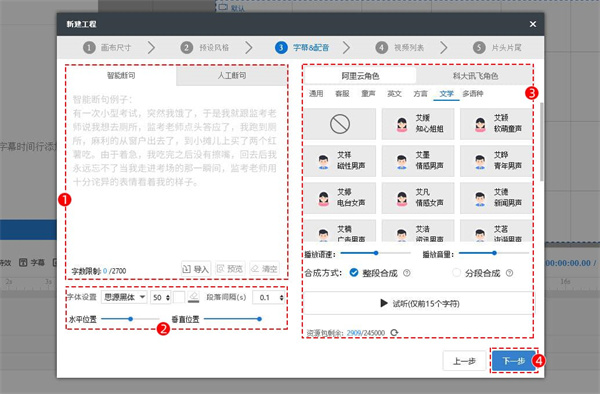
设置完5个步骤的内容后,点击【完成】按钮进入万彩微影剪影模块编辑界面
相关问题
1、各版本的区别是?
各个版本的区别在于账号的权限不同:专业版>高级版>标准版>免费版,专业版能使用软件里的所有功能,高级版、标准版功能受限制;
2、账号只能在一台电脑上登录使用吗?
不是。账号不绑定电脑,可以在任何电脑上使用!但是同一个账号不能同时登录使用;
3、软件更新了的话,是否还要付费?
不需要,软件是一次性付费、永久使用的,可免费更新(软件上会提示更新);
4、能开发票吗?
点击本页面的“购买“按钮,提交订单前,会显示发票选项,填写好发票信息即可开票。













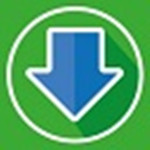




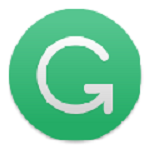






















 浙公网安备 33038202002266号
浙公网安备 33038202002266号